Gerenciamento de Tipo de Índice
Para iniciar o gerenciamento de documentos no SmartShare, o administrador deverá acessar o Gerenciamento de Tipos de Índices, como mostrado na figura 2 em Gerenciamento ECM de Documentos no passo 1. Os índices criados serão associados aos tipos de documentos, esses índices serão utilizados na busca avançada pelo documento publicado. Entende-se índice, como sendo as informações que facilitarão a localização dos documentos. Na solução do SmartShare é possível também, a indexação dos documentos através de consulta, cujo funcionamento se fará por uma conexão e um comando SQL.
Aba Incluir
Ao selecionar a aba Incluir, será apresentada ao administrador a tela para a inclusão de novos índices, para isso o administrador deverá preencher os campos da tela seguindo as instruções abaixo (Figura abaixo):

Descrição: Informar o nome do índice;
Tipo de Índice: Selecionar o tipo de índice a ser criado, se:
- Informado: O valor do índice será informado livremente na hora da publicação, podendo ser uma data, valor numérico ou alfanumérico.
- Seleção: O valor do índice será selecionado no momento da publicação, estes valores devem ser previamente cadastrados no sistema para que o publicador possa selecionar. Exemplo: Dia da semana, Tipo de Pessoa.
- Específico: O valor do índice será utilizado para realizar integrações com outros sistemas. As integrações são desenvolvidas de forma específica para cada caso necessário.
- Múltipla Seleção: O valor do índice poderá ser de múltipla escolha, permitindo que o usuário ao indexar/localizar documentos informe mais de um valor.
Tipo de Índice no DI: Selecionar o tipo de índice que será utilizado no DI, se:
- Informado: Os índices do tipo seleção, múltipla seleção e consulta pode ter um tipo diferenciado no DI. Lembrando que, o DI é utilizado para produção de alta escala, a escolha de um valor se torna muito mais moroso que simplesmente informar um código referente ao valor da seleção, e no DI o usuário trata o índice como informado, já no SmartShare o mesmo aparece como um índice de seleção.
- Consulta: Ocorre o mesmo que no tipo de índice “Informado”.
Tipo de Valor: Informar o tipo de valor do campo índice, podendo ser:
- Letras e números: quando os valores informados são letras e/ou números.
- Número: quando os valores informados são somente números.
- Data: quando os valores informados são datas, o usuário seleciona a data em um calendário que aparece ao lado do campo.
Ordenação: Informar a ordem de exibição dos índices na publicação dos documentos. Por padrão está ordem virá com uma ordenação pré-definida;
Identificador: Configurar a integração com outros sistemas. Por padrão este campo só ficará ativo se o tipo de índice for especifico;
Validação (Expressão Regular): Informar a expressão regular que será utilizada para validar a informação preenchida. Expressões regulares são utilizadas para validar o formato da cadeia de caracteres, exemplo: e-mail, CEP, RG e telefone;
Opção de Busca: Marcar se, o Índice poderá ser utilizado na busca avançada. Por padrão o campo já vem sinalado;
Exibir no Portal: Marcar se, o índice será exibido na sessão de informações do documento na navegação do portal. Por padrão o campo já vem sinalado;
Exibir no Portal do Cliente: Marcar se, o índice será exibido no portal do cliente. Módulo ainda em desenvolvimento;
Ordenação Alfabética na Busca: Marcar se, os valores da seleção do índice serão carregados em ordem alfabética na busca avançada. Por padrão, os itens são carregados em ordem de criação;
Ativo: Indicar se o Índice está ativo ou inativo no sistema. Por padrão, o campo de seleção vem sinalado como um perfil ativo;
Fixo no lançamento de documentos: Se sinalado, o índice será fixado na tela de lançamento de documentos, permitindo que o usuário visualize o valor informado para o mesmo, bem como, realizar a edição do valor durante o lançamento;
Valor inicial no lançamento: Informar a descrição inicial do índice vinculado ao tipo de documento, quando o mesmo for utilizado na tela de lançamento de documentos. Além disto, o usuário poderá indicar se o índice estará bloqueado ou não na tela de lançamento, ou seja, se o campo Desabilitado for sinalado, não permitirá que o usuário realize alteração no valor inicial configurado para o índice durante o lançamento de documentos. Para obter mais informações sobre lançamento de documentos veja a sessão sobre Busca Avançada. Importante ressaltar que, de acordo com o tipo de índice e valor configurado este campo será alterado, segue abaixo as particularidades de cada tipo:
- Informado: Para esse tipo de índice o campo para informar o valor inicial sempre será apresentado, mas de acordo com o Tipo de Valor selecionado a maneira de realizar está configuração será alterada. Caso o tipo de valor do índice seja do tipo Data, serão apresentadas as opções Data Atual e Outro para definir como será o valor inicial, sendo que, ao sinalar a opção Data Atual, durante o lançamento de documentos o sistema irá utilizar neste campo a data do servidor como índice do documento, do contrário, durante a inclusão do índice o usuário administrador deverá definir qual data será utilizada como valor inicial. Esta data poderá ser informada manualmente ou o usuário terá a opção de utilizar o calendário disposto ao lado do campo para definir a mesma.
- Seleção: Se selecionado, apresentará o campo para informar o valor inicial do lançamento e definir se o mesmo estará habilitado ou não para edição, sendo necessário realizar o cadastro dos itens previamente, para que os mesmos sejam apresentados para seleção como valor inicial.
- Específico: Se selecionado, o campo Valor Inicial no Lançamento não será apresentado, ou seja, para esse tipo de índice somente será possível definir se o mesmo será fixado ou não no lançamento.
- Múltipla Seleção: O mesmo se aplica a este tipo de índice, onde o campo para informar o valor inicial não será apresentado.
Conexão: Informar à conexão que será utilizada para execução do comando SQL. Por padrão, os registros de conexão devem ser cadastrados previamente no Gerenciamento de Conexões, para que os mesmos sejam listados neste campo;
SQL: Informar o comando SQL que será executado na busca de valores de sistemas legados para indexação dos documentos. A construção dos comandos SQL é realizada baseada em tags, conforme o campo consulta do formulário BPM. Este campo permite Testar o comando inserido no campo SQL, para isso o mesmo deverá clicar sobre o botão correspondente com a ação. Quando o campo SQL estiver configurado, na tela de publicação irá habilitar um campo do tipo consulta com uma Lupa para abrir o zoom de consulta. Essa integração é muito utilizada para agilizar a indexação, onde a partir de um índice informado (consulta) os demais podem ser preenchidos automaticamente conforme configurado;
Modo de Comparação: Essa configuração somente irá funcionar corretamente no SmartShare DI, por isso o campo Tipo de Índice DI deverá estar com a opção Consulta selecionada. Por padrão, este campo somente será apresentado quando uma conexão for selecionada para o índice do tipo Consulta. Segue abaixo as opções de tipos comparações que poderão ser realizadas com índices de consulta no DI:
- Comparação Parcial: Na tela de indexação de documentos pelo SmartShare DI, ao informar no campo correspondente ao índice consulta parte do valor que deseja. No retorno da consulta será apresentado todos os valores que contenha em sua descrição o valor informado no índice (Realizará a consulta com o valor sendo comparado LIKE).
- Comparação Total: Se esta opção for selecionada, na tela de indexação do DI o resultado da consulta irá retornar apenas os valores que contenham a descrição exatamente igual ao que foi informado no índice consulta (Realizará a consulta com o valor sendo comparado IGUAL).
Para obter mais informações sobre a construção de consulta SQL, leia Apêndice XIV: Construção SQL para Índice Consulta.
Para concluir a inclusão de um novo registro de índice, o administrador deverá clicar em SALVAR.
Exemplo de Índice Consulta
Quando o campo SQL estiver configurado no índice e associado a um tipo de documento, na tela de publicação ao selecionar o tipo de documento, irá habilitar uma Lupa ao lado do campo com índice do tipo consulta. Ao clicar sobre o ícone em formato de Lupa, será apresentado ao usuário o zoom de consulta com as informações encontradas no Banco de Dados para o comando SQL configurado, conforme exemplo abaixo:
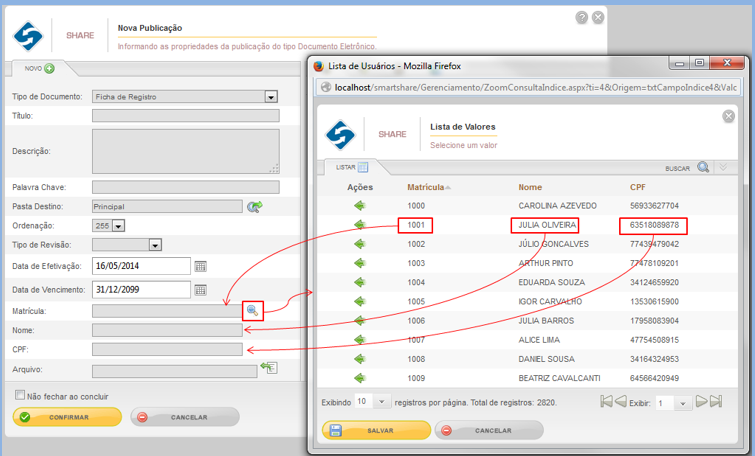
Aba Listar
Os índices cadastrados no sistema estarão disponíveis para visualização e configuração do mesmo, através da aba Listar, como mostrado na figura abaixo passo 1. Nesta aba o administrador terá acesso de maneira rápida e fácil à tela de detalhamento, para realizar novas configurações a um índice. Todos os registros listados poderão ser ordenados de múltiplas formas, possibilitando ao usuário localizar os registros cadastrados de forma eficiente. Os registros podem ser ordenados, por:
Código: Esta opção irá organizar os registros por ordem de código (crescente ou decrescente). Para ativar este tipo de ordenação, clicar em cima de Código, para listar em ordem crescente e outro clique para listar em ordem decrescente (Figura abaixo passo 2);
Descrição: Irá organizar os registros por ordem alfabética, clicar em cima de Descrição, para ativar a ordenação (Figura abaixo passo 3);
Tipo de Índice: Irá organizar os registros por tipo e em ordem alfabética, usando como critério o Tipo de Índice (Figura abaixo passo 4);
Tipo de Valor: Organizará os registros por tipo e em ordem alfabética, usando como critério o Tipo de Valor (Figura abaixo passo 5);
Portal: Organizará os registros por tipo em ordem alfabética, usando com critério o Portal (Figura abaixo passo 6);
Ativo: Organiza os índices por registros ativos e inativos, clicar em cima desta opção para ativar a ordenação, como mostrado na figura abaixo o passo 7;
Nesta aba além das ordenações acima citadas, permite que o administrador realize buscas por todos os índices cadastrados. Para realizar uma pesquisa em todos os registros, o usuário deverá clicar sobre a aba Buscar e informar a descrição do índice a qual deseja realizar uma busca (Figura abaixo passo 8). Retornarão da busca os registros com nomes iguais ou parecidos ao que foi pesquisado. Se o número de registros cadastrados for superior ao permitido para ser listado, o usuário administrador poderá utilizar a barra de navegação, como mostrado na figura abaixo o passo 9. Nesta barra o administrador encontrará o número total de registros cadastrados e a quantidade que está sendo exibida por página.
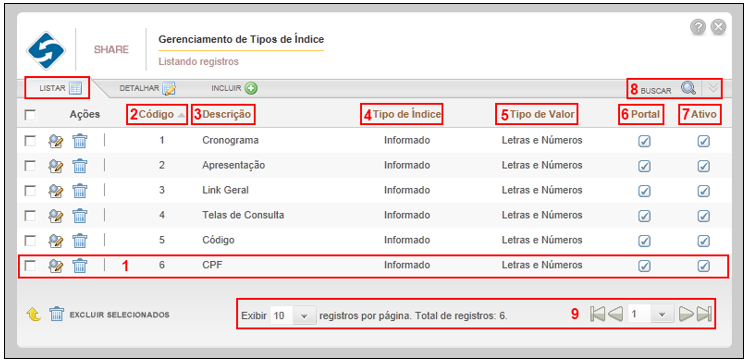
Para obter mais informações referente à navegação entre páginas, leia Paginação.
Aba Detalhar
Ao selecionar a aba Detalhar, será apresentado ao administrador todas as informações referente aos índices cadastrados.
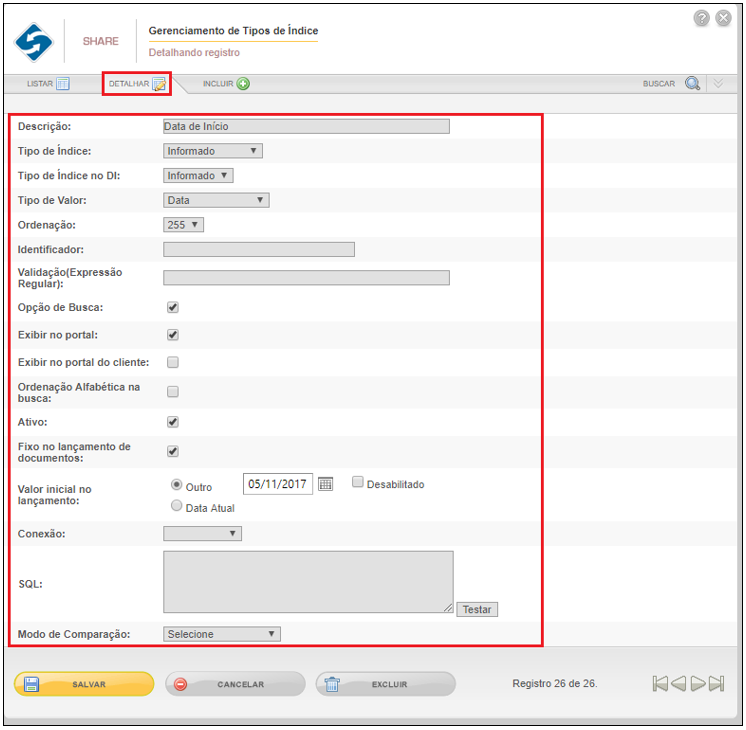
Na aba de detalhamento o administrador, além de visualizar detalhes do registro, poderá editar o mesmo. Caso alguma alteração tenha sido feita no registro, o usuário deverá clicar em SALVAR para concluir a edição, ou CANCELAR a edição do mesmo.
Para obter informações referente à exclusão de registros, leia Apêndice III: Processo para Exclusão de Registros Publicados para Gerenciamento.
Para sair da tela de Gerenciamento de Índices, o administrador deverá clicar na opção SAIR, representada pelo ícone (X).

